Смартфоны Samsung на базе операционной системы Android предлагают пользователю широкие возможности для настройки и персонализации. Однако некоторые специальные функции могут вызывать неудобство или потреблять дополнительные ресурсы устройства. В этой статье мы расскажем, как отключить специальные функции на Android Samsung и улучшить производительность и энергосбережение вашего смартфона.
Специальные функции на Android Samsung включают такие возможности, как "умная пауза", "жесты управления", "долгое нажатие на кнопку домой" и многие другие. Они призваны облегчить использование устройства и обогатить пользовательский опыт. Однако в некоторых случаях такие функции могут увеличивать время отклика устройства, потреблять дополнительную энергию или вызывать нежелательные действия.
Для отключения специальных функций на Android Samsung вам понадобится зайти в настройки устройства и найти раздел "Дополнительные возможности" или "Операционные функции". Здесь вы найдете список доступных специальных функций и сможете выбрать те, которые вы хотите отключить. Некоторые специальные функции также могут быть скрыты в меню "Расширенные настройки" или "Расширенные возможности".
Помимо отключения специальных функций на Android Samsung, вы также можете настроить каждую функцию по отдельности. Например, вы можете изменить свои жесты управления, выбрав нужные действия для каждого жеста. Также вы можете настроить "умную паузу", чтобы она активировалась только в тех случаях, когда вы действительно хотите приостановить воспроизведение видео и т.д.
Отключение специальных функций на Android Samsung
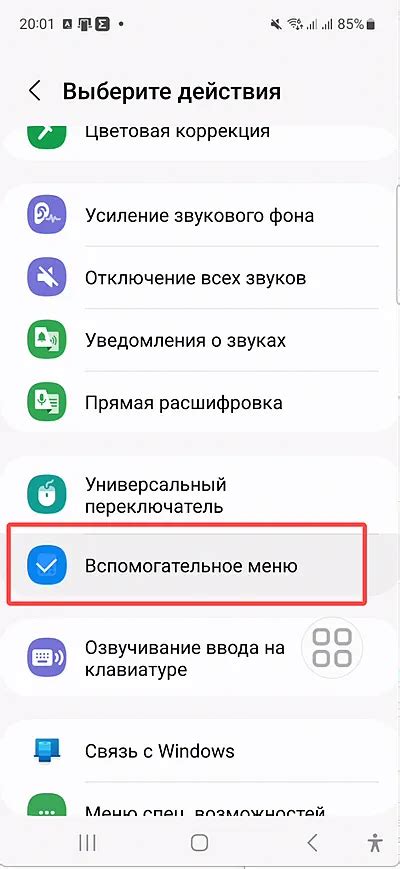
Android Samsung предлагает множество специальных функций, которые могут быть полезными, но иногда возникает необходимость отключить некоторые из них. Ниже описаны несколько способов отключения специальных функций на устройствах Samsung.
| Специальная функция | Способ отключения |
|---|---|
| Голосовой помощник Bixby | 1. Запустите приложение Bixby. 2. Нажмите на значок меню в верхнем правом углу. 3. Выберите "Настройки". 4. Найдите переключатель "Голосовой активатор Bixby" и переключите его в положение "Выключено". |
| Защита экрана со сканером лица | 1. Перейдите в настройки устройства. 2. Выберите "Биометрия и безопасность". 3. Найдите и выберите "Сканер лица" или "Распознавание лица". 4. Следуйте инструкциям на экране, чтобы отключить данную функцию. |
| Напоминания в Календаре | 1. Запустите приложение Календарь. 2. Нажмите на значок меню в верхнем левом углу. 3. Выберите "Настройки". 4. Найдите "Напоминания" и отключите его. |
Не забудьте, что эти специальные функции могут быть полезны в некоторых ситуациях, поэтому перед отключением тщательно оцените свои потребности.
Безопасность на первом месте

Когда дело касается использования мобильных устройств, безопасность играет важнейшую роль. Особенно в контексте смартфонов Samsung на платформе Android, где пользователи могут столкнуться с различными угрозами и рисками.
Важно принять несколько мер предосторожности, чтобы защитить свое устройство и данные от возможных уязвимостей. Вот несколько рекомендаций, чтобы обеспечить безопасность своего Samsung Android:
- Установите только приложения из официального магазина приложений Google Play. Это поможет вам избежать установки вредоносного ПО.
- Включите функцию блокировки экрана, такую как PIN-код, жест или сканер отпечатка пальца, чтобы предотвратить доступ посторонних лиц к вашему устройству.
- Периодически обновляйте операционную систему и приложения на вашем устройстве, чтобы получить последние патчи безопасности и исправления уязвимостей.
- Используйте надежное программное обеспечение для защиты от вредоносных программ и хакерских атак.
- Будьте осторожны с открытием вложений в электронных письмах или нажатием на подозрительные ссылки, особенно если они приходят от незнакомых отправителей.
Следуя этим рекомендациям, вы сможете существенно повысить уровень безопасности вашего Samsung Android устройства и спокойно пользоваться им.
Делаем устройство личным

Многие пользователи Android устройств хотят настроить свои устройства по своему вкусу и переделать их в соответствии с собственными предпочтениями. Смартфоны Samsung на базе операционной системы Android предлагают множество специальных функций и настроек, которые можно отключить или изменить по желанию.
Вот несколько способов, как сделать свое Android устройство более персонализированным и отключить некоторые специальные функции:
- Отключение уведомлений: если вы не хотите получать определенные уведомления, вы можете отключить их. Для этого перейдите в настройки уведомлений и отключите ненужные опции.
- Изменение темы: Samsung предлагает множество тем, с помощью которых вы можете изменить внешний вид своего устройства. Выберите тему, которая подходит вашему стилю и настройте цвета и шрифты по своему вкусу.
- Отключение звуков: если вам надоел звук уведомлений или звук включения/выключения устройства, вы можете отключить их в настройках звука.
- Настройка блокировки экрана: измените метод блокировки экрана на пин-код, рисунок или сканер отпечатка пальца. Это позволит защитить данные на устройстве и сделать его более персональным.
- Отключение лишних приложений: некоторые устройства Samsung имеют заранее установленные приложения, которые вам могут быть не нужны. Вы можете отключить или удалить их, чтобы освободить место на устройстве.
Следуя этим простым шагам, вы сможете сделать свое Android устройство более персонализированным и идеально подходящим под ваши потребности и предпочтения.
Пользовательский интерфейс

Один из способов изменить пользовательский интерфейс на устройствах Samsung - это отключить или настроить специальные функции. Некоторые из них могут быть полезными, но другие могут вызвать дополнительные проблемы или просто быть ненужными.
Чтобы отключить или изменить специальные функции на устройствах Samsung, вы можете использовать меню настроек. Чтобы открыть это меню, просто проведите пальцем вниз по экрану, чтобы открыть панель уведомлений, а затем нажмите на значок шестеренки или "Настройки".
В меню настроек вы найдете различные категории. Чтобы изменить пользовательский интерфейс, обратите внимание на категории, связанные с дисплеем, звуками и уведомлениями. В этих категориях вы можете отключить нежелательные функции, настроить темы и внешний вид, изменить звуковые сигналы и т. д.
Помимо меню настроек, вы также можете использовать сторонние приложения для настройки пользовательского интерфейса на устройствах Samsung. В Google Play Store есть множество приложений, которые позволяют изменять фон, значки, анимацию и другие аспекты интерфейса. Просто найдите подходящее приложение, установите его и следуйте инструкциям для настройки интерфейса по своему вкусу.
Управление приложениями
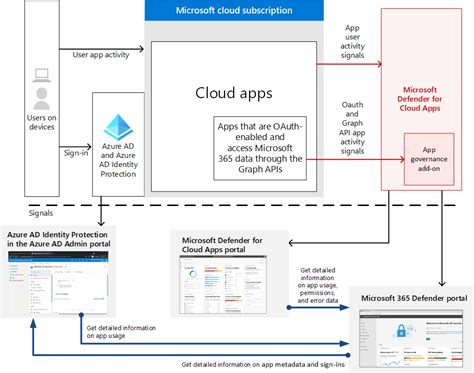
На устройствах Samsung с ОС Android есть несколько способов управления приложениями. Вот некоторые из них:
| Способ | Краткое описание |
|---|---|
| Остановка приложений | Для остановки приложения можно зайти в меню настроек, выбрать "Приложения", найти нужное приложение в списке и нажать на него. Затем следует нажать на кнопку "Остановить" или "Остановить принудительно". |
| Удаление приложений | Чтобы удалить приложение полностью с устройства, можно сделать это через меню настроек. Нужно перейти в раздел "Приложения", выбрать нужное приложение и нажать на кнопку "Удалить". |
| Отключение приложений | Если вы не хотите полностью удалять приложение, но хотите отключить его, можно сделать это через меню настроек. Зайдите в раздел "Приложения", выберите нужное приложение и нажмите на кнопку "Отключить". |
Используя эти способы управления приложениями на устройстве Samsung с ОС Android, вы сможете более гибко настраивать свою систему и регулировать использование ресурсов.
Отключение нежелательных уведомлений
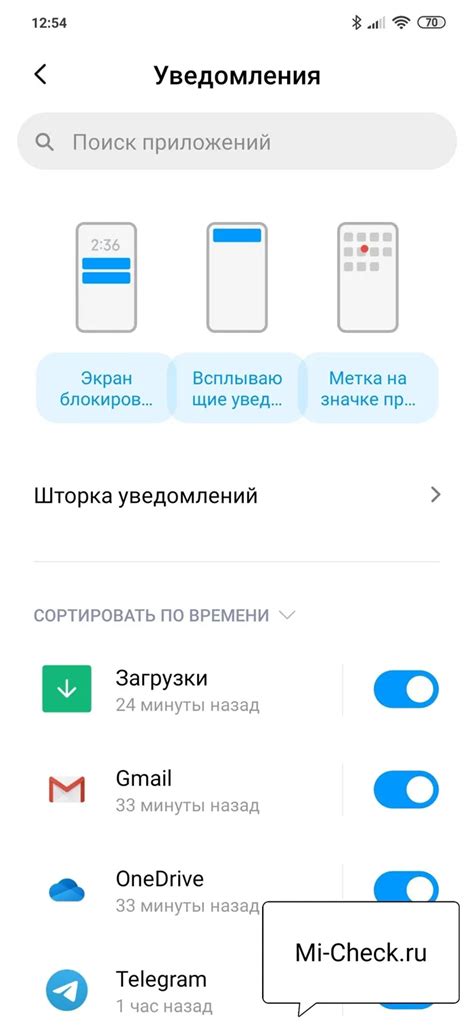
Вот как вы можете отключить нежелательные уведомления на вашем Android Samsung:
1. Перейдите в меню «Настройки» на вашем устройстве.
Вы можете найти значок «Настройки» на рабочем столе или в меню приложений. Нажмите на него, чтобы открыть настройки вашего устройства.
2. Прокрутите вниз и найдите раздел «Уведомления».
В разделе «Уведомления» вы найдете список всех приложений, установленных на вашем устройстве, для которых вы можете установить параметры уведомлений.
3. Выберите приложение, уведомления которого вы хотите отключить.
Найдите в списке нужное вам приложение и нажмите на него, чтобы открыть его настройки уведомлений.
4. Отключите уведомления для выбранного приложения.
В настройках уведомлений вы можете отключить уведомления полностью, переключив переключатель в положение «Выкл.», или настроить различные параметры уведомления, такие как звуковое оповещение, вибрация или появление значка на экране блокировки.
5. Повторите эти шаги для всех приложений, уведомления которых вы хотите отключить.
Повторите шаги 3-4 для каждого приложения, уведомления которого вас беспокоят. Это позволит настроить уведомления в соответствии с вашими предпочтениями и сделает ваше устройство менее отвлекающим.
Отключение нежелательных уведомлений на Android Samsung очень просто, и это позволяет вам контролировать, когда и как вы получаете уведомления на вашем устройстве. Не бойтесь экспериментировать с настройками уведомлений и настроек приложений, чтобы достичь лучшего опыта использования вашего Android-устройства.
Цифровой велнесс
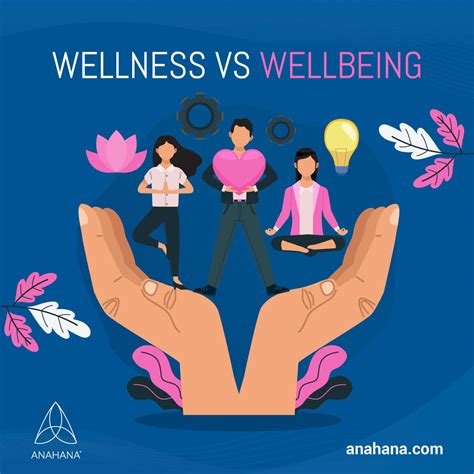
Одной из таких функций является мониторинг активности, который позволяет отслеживать количество пройденных шагов, измерять пульс, мониторить сон и даже отслеживать уровень стресса. Эти данные помогут вам контролировать свою физическую активность и стремиться к более здоровому образу жизни.
Еще одной полезной функцией является возможность создания напоминаний о регулярных физических упражнениях или производственных перерывов. Это позволит вам сохранить хорошую осанку и избежать переутомления.
Кроме того, Samsung предлагает функцию уведомлений о долгом времени использования смартфона. Эта функция позволит вам контролировать и ограничивать время, проведенное перед экраном, что поможет избежать негативных последствий для здоровья, связанных с чрезмерным использованием гаджетов.
В целом, осознанное использование специальных функций на Android Samsung может значительно повысить ваш цифровой велнесс, помогая вам вести более активный и здоровый образ жизни.
Звук и вибрация

Настройки звука и вибрации позволяют вам контролировать звуковые и вибрационные сигналы вашего устройства Samsung. Вы можете настроить режимы звука, уровень громкости различных сигналов и настроить, как ваше устройство будет реагировать на входящие вызовы, сообщения и уведомления.
Чтобы настроить звук и вибрацию на вашем устройстве Samsung, выполните следующие действия:
1. | Откройте настройки устройства. |
2. | Прокрутите вниз и выберите раздел "Звук и вибрация". |
3. | В этом разделе вы можете настроить режимы звука (звук, вибрация, бесшумный), уровень громкости звонка и уведомлений, а также выбрать мелодию звонка и звуки уведомлений. |
Вы также можете настроить вибрацию устройства, выбрав опцию "Вибрация" и настроив параметры вибрации по своему усмотрению.
Теперь вы знаете, как настроить звук и вибрацию на вашем устройстве Samsung. Это позволит вам контролировать звуковые и вибрационные сигналы и адаптировать их под ваши предпочтения.
Персонализация звонков

На устройствах Samsung с операционной системой Android есть возможность персонализации звонков, чтобы сделать их уникальными и легко распознаваемыми. Вам не нужно слушать стандартные рингтоны, вы можете выбрать любую музыку или записать собственный рингтон. Вот как это сделать:
| Шаг 1: | Откройте приложение "Настройки" на своем устройстве Samsung. |
| Шаг 2: | Прокрутите вниз и нажмите на раздел "Звуки и вибрация". |
| Шаг 3: | Выберите "Звонки" или "Звук звонка", в зависимости от версии операционной системы. |
| Шаг 4: | Нажмите на "Звук звонка" или "Выбрать рингтон". |
| Шаг 5: | Вам будет предложено выбрать рингтон из списка или использовать приложение для поиска музыки. |
| Шаг 6: | Выберите песню или звук, который вы хотите использовать в качестве рингтона. |
| Шаг 7: | Нажмите на кнопку "Сохранить" или "Готово", чтобы применить изменения. |
Теперь вы можете наслаждаться персонализированными звонками на вашем устройстве Samsung. Вы также можете повторить эти шаги, чтобы изменить рингтон для других типов уведомлений, таких как сообщения или будильники.
Доступность и специальные возможности
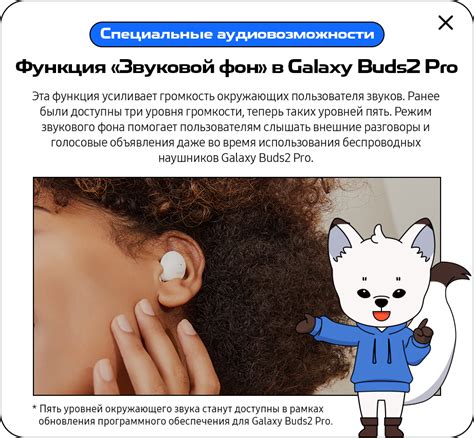
Android Samsung предлагает различные функции и настройки для повышения доступности пользователей с ограниченными возможностями. В следующем списке представлены некоторые из них:
- Увеличение размера шрифта: Возможность увеличить размер шрифта на экране для людей со слабым зрением.
- Инвертирование цветов: Возможность изменить цветовую гамму экрана для повышения читабельности текста.
- Включение режима чтения: Режим, который упрощает чтение текста на экране, а также предлагает настраиваемые параметры, такие как размер шрифта и цвет фона.
- Голосовой ввод и текст в речь: Возможность использовать голосовой ввод для набора сообщений или преобразования текста в речь для улучшения коммуникации.
- Улучшенная навигация: Различные способы навигации по устройству, такие как использование жестов, кнопок с использованием сенсорной панели и клавиш со стрелками.
- Возможности для слабовидящих: Включает в себя настройки для повышения контрастности, улучшенные функции зума и настраиваемый цвет фона для лучшей видимости элементов интерфейса.
Чтобы воспользоваться этими функциями, откройте «Настройки» на своем устройстве и найдите раздел «Доступность». В этом разделе вы сможете включить и настроить все доступные специальные возможности, чтобы сделать свой опыт взаимодействия с устройством более удобным и доступным.